
Om ”Skärmöverlagd upptäckt” Har plötsligt dykt upp på din smarttelefon skärm, du är på rätt plats. Här förklarar vi varför det här meddelandet visas och hur man får det att försvinna. Följ denna steg-för-steg-guide för att hantera den på rätt sätt.
- Vad man ska göra när Google Play inte fungerar
- Hur man fixar inte filfel på Audio-video-filen på Android
Hoppa till:
Felmeddelande ”Skärmöverlagd upptäckt”: Orsaken
- Problemet: Android varnar plötsligt dig för att en skärmöverlägg har upptäckts.
- Anledningen: Det här meddelandet visas när du kör en flytande app och sedan startar en nyligen installerad ett som begär åtkomsträttigheter. Vanliga flytande appar inkluderar chatthuvudena på Facebook Messenger som kan visas flytande över andra appar.
- Påverkade smartphones: Användare över internet har rapporterat bland annat problem på Samsung och Motorola -smartphones. Androidpit lyckades replikera beteendet på en Vodafone och en Samsung -smartphone.
- Problemappar: Vi replikerade problemet med Drupe, men ES File Explorer, CleanMaster, Lux och Twilight har alla skyllas för problemet.
- Den tekniska bakgrunden: Som säkerhetsåtgärd ber appar om tillåtelse att använda vissa delar av din telefon (intern lagring, kamera etc.). I teorin kan en displayöverlägg störa dialogen som begär tillstånd, så du måste inaktivera funktionen för att interagera med dialogen.
Lösningen: en steg-för-steg fix
Steg ett: ”Skärmöverlagd upptäckt” fixera
Ta reda på vilka appar som har tillstånd att rita över skärmen. Följ dessa steg på en icke-samsung smartphone:
- Öppna inställningarna
- Knacka på förstoringsglaset längst upp till höger
- Ange söktermen “Draw”
- Tryck på Rita över andra appar
- Alternativ rutt: Appar> [gear icon]> Rita över andra appar
För Samsung -användare:
- Öppna inställningarna
- Sedan Applications> Application Manager
- Tryck på fler> appar som kan visas på toppen
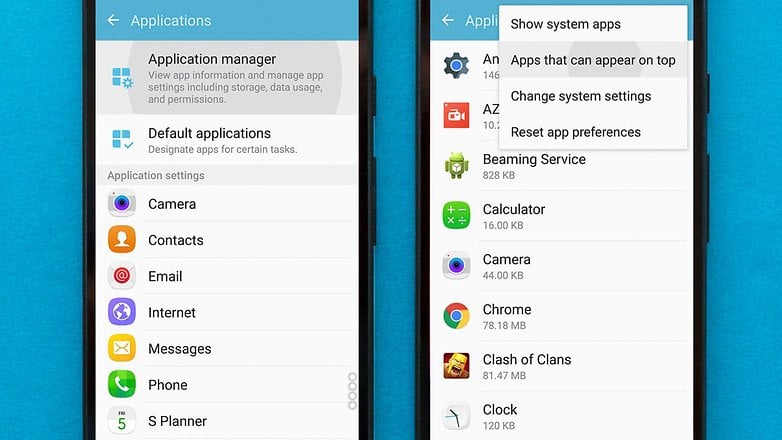
Hur man hittar inställningarna för appöverlagringar på en Samsung -enhet. / © NextPit
Steg två: Kontrollera appbehörigheter
Du kommer att befinna dig framför en lista med appar som har tillåtelse att använda flytande knappar eller andra skärmöverlagringar. Nu måste du identifiera problem -appen och tillfälligt förneka den tillåtelse att dra över skärmen. Här är några tips om hur man identifierar appen som orsakar problemet:
- Ser du en appbubbla på skärmen? Om så är fallet är den här appen nästan säkert orsaken. Antingen döljer du appbubblan eller inaktiverar appen i listan.
- Har du en app installerad som ändrar färgerna på skärmen eller justerar ljusstyrkan?
- Enligt uppgift kan Clean Master vara en problemtillverkare. Om du ser en ren mästare i listan, inaktivera den.
- Om det inte finns någon uppenbar orsak, inaktivera allt.
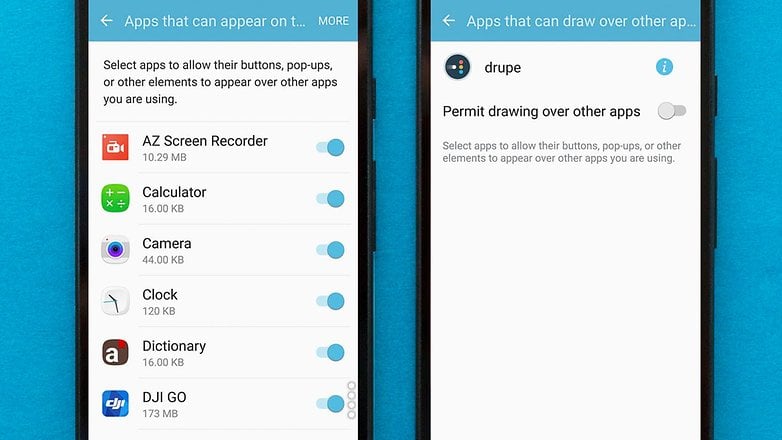
Listan över appar som är tillåtna överläggningsbehörigheter. / © NextPit
Steg tre: Återför appen
Nu kan du försöka starta appen igen, och den bör begära behörigheter utan felet ”Display Overlay Detected” -felet.
För Samsung-användare: Vi har också fått en rapport som antyder att inställningen för en hand kan vara grundorsaken. Avaktivera det genom att gå till Inställningar> Avancerade funktioner> Enhandsoperation.
Steg fyra: Återaktivera skärmöverlagringar
För att appen (de) som du har inaktiverat i steg två för att arbeta igen måste du återanvända dess överläggningsbehörigheter. Om du stängde av alla appar kan det vara värt att överväga att bara återaktivera de appar du faktiskt använder.
Steg fem: Använd säkert läge
Om ovanstående steg inte fungerar finns det ett ytterligare steg du kan ta för att försöka lösa problemet. Detta kräver att du använder ”säkert läge” Android -funktion för att hantera appbehörigheter.
Den här metoden kräver att du kommer ihåg appen du har dessa problem med. (t.ex., om det är WhatsApp, Facebook Messenger).
- Tryck först på strömbrytaren på telefonen.
- Tryck på och håll av alternativet Power Off på popup -prompten.
- Efter att ha hållit den i några sekunder dyker en annan snabb upp och ber dig att aktivera säkert läge.
- Välj OK, enheten kommer att starta om i säkert läge.
- Nu, när din telefon har aktiverat, gå till inställningar och sedan till appar.
- Här, bläddra ner och hitta appen som drabbats av skärmöverlagringsproblemet, välj den.
- Välj behörigheter på appsidan.
- På sidosidan, aktivera alla behörigheter som appen frågade tidigare.
- När detta är gjort startar om telefonen.
Det är en ganska inelegant lösning, men det är det bästa vi har tills Google gör de nödvändiga ändringarna för att förhindra att appöverlagringar stör till tillståndsdialoger. Nyare versioner av Android verkar inte drabbas betydligt av detta problem, och det verkar huvudsakligen rapporteras av användare av Android Marshmallow.
Appbaserade lösningar
Det finns ett par appar som finns för att ta itu med det här problemet. Eftersom det handlar om att ladda ner ytterligare programvara och visa annonser rekommenderar vi fortfarande att först prova den manuella lösningen som beskrivs ovan. Ändå, om det inte fungerar, kan det vara värt att prova dessa appar.
Installera knapplåsare
Det finns en app som heter Install Button Unlocker som låser upp installationsknappen orsakad av skärmen överläggningsfel.
När du aktiverar den här appen blir du ombedd att tillåta den åtkomst och tillåtelse att dra över andra appar som krävs för att den ska åsidosätta problem orsakade av andra appar. När installationsknappen är olåter aktiverad, återvinna de aktiviteter som tidigare påverkades av överläggningsfelet. Om det fungerar korrekt bör felet inte längre uppstå.
Varningsfönsterkontroll
Sedan finns det Alert Window Checker, som kontrollerar om någon app använder skärmöverlagringstillstånd.
När du aktiverar det visar Alert Window Checker en meny med apparna och om de använder överläggets tillstånd. Om de är det kan du välja den appen och sedan tvinga stänga den eller avinstallera den, beroende på om du vill använda appen regelbundet.
Har den här guiden hjälpt? Om du fortfarande upplever felet efter att ha följt vår guide, lämna en kommentar så att vi kan försöka hjälpa!